¿Cómo solucionar el error 0x80240017?
Problema: Hola. Cuando intento instalar cualquier programa en mi ordenador (estoy usando el sistema operativo Windows 8), recibo el error 0x80240017 . ¿Qué es esto? Me pone nervioso porque no sé cómo solucionar este problema! ¿Podríais ayudarme?
Respuesta resuelta
El error The 0x80240017 puede ocurrir cuando intentas instalar Microsoft Visual C++ Redistributable o cuando usas la Tienda de Windows en los sistemas operativos Windows 8 u 8.1, aunque los usuarios que prefieren Windows 10 también se han quejado sobre este problema. El problema con el error normalmente se basa en el Registro de Windows – algunos errores están presentes o algunos archivos pueden no estar presentes. Por ello, para solucionar el error 0x80240017, puedes tener que probar diferentes métodos que aparecen a continuación.
El error 0x80240017 (el cual puede no conceder muchas pistas a los usuarios más confusos) declara lo siguiente:
Microsoft Visual C++ 2015 Redistributable (x86) – 14.0.23026
Setup Failed
One or more issues caused the setup to fail. Please fix the issues and then retry setup. For more information see the log file.
0x80240017 – Unspecified error
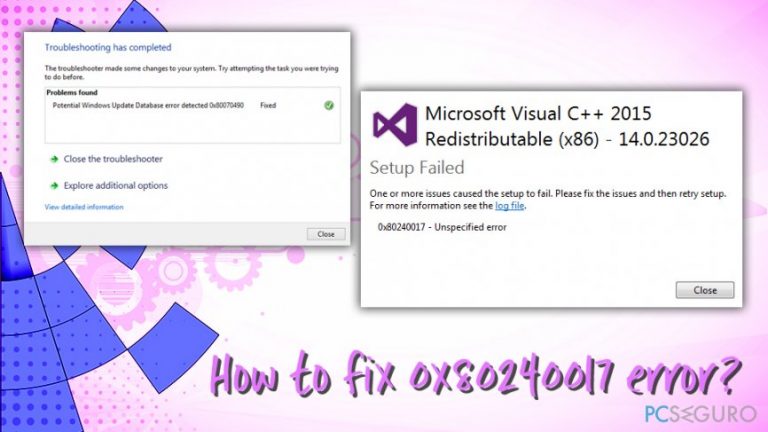
Debido a este error 0x80240017, puede ser complicado instalar actualizaciones de software, descargar aplicaciones o ejecutar cualquier modificación en tu ordenador. Además, tu ordenador puede empezar a funcionar de forma extraña y puede no ser capaz de reconocer ciertos dispositivos externos, por ejemplo, equipamiento para jugar.
Aunque puede ser bastante retador intentar solucionar el error 0x80240017, te hemos preparado instrucciones para que sepas cómo hacerlo – simplemente sigue los pasos de a continuación cuidadosamente.
¿Cómo solucionar el error 0x80240017 en los sistemas operativos Windows 8 y 8.1?
Solución 1. Ejecutar el comando wsreset
- Reinicia tu ordenador.
- Cuando aparezca el inicio de Windows, entra en la cuenta de administrador.
- Una vez que Windows se haya cargado, ve a tu Escritorio.
- Haz click y mantén pulsada la tecla Windows y pulsa el botón R a la vez para abrir el ejecutar comandos.
- Escribe «wsreset.exe» y pulsa Enter.
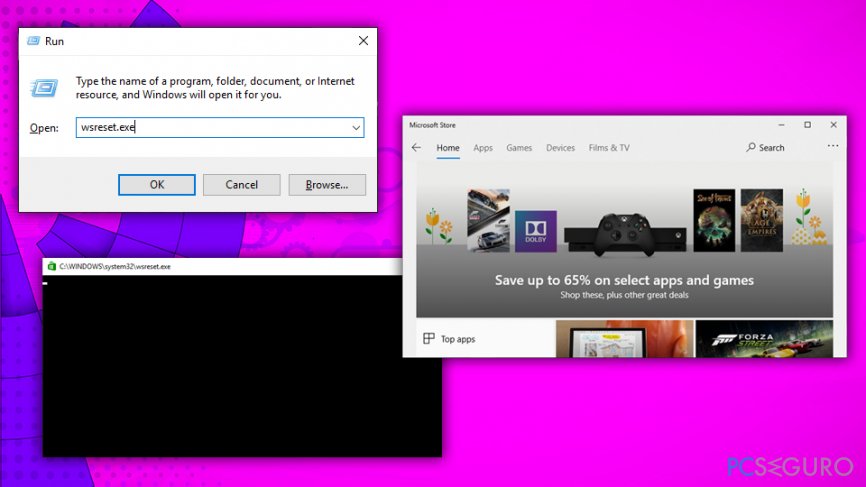
- Espera a que el proceso reinicie la Tienda de Windows.
- Intenta instalar tu aplicación deseada de nuevo.
Este simple método es normalmente una de las principales soluciones al error 0x80240017. No obstante, hay una alternativa para intentar solucionar el error 0x80240017.
Solución 2. Solucionar el error 0x80240017 usando el Solucionador de Problemas de Windows
- Click en Buscar en la barra de herramientas y escribe Solucionador de Problemas. Selecciona el primer resultado de búsqueda.
- Cuando aparezca la nueva ventana, haz click en Ver todo, el cual está en la parte izquierda de la ventana.
- Desliza hacia la opción Windows Update. Click en ella.
- Luego, debería aparecer la opción de Solucionador de Problemas de Windows Update. Click en Siguiente para aceptar obtener permisos de administrador y este problema debería encontrar el problema relacionado con el error 0x80240017.
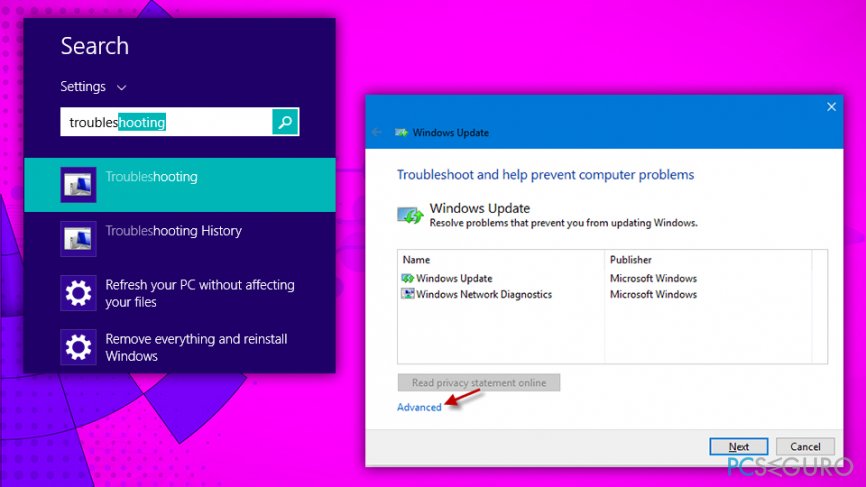
- Cierra el solucionador de problemas e intenta instalar el programa que quieres de nuevo.
Solución 3. Inicia en Modo Seguro con funciones de red
Con esta técnica vas iniciar el ordenador en Modo Seguro con funciones de red. Verás si el error está relacionado con la Tienda de Windows.
- Busca «MSCONFIG» y ábrela.
- Click en la Pestaña Inicio.
- Selecciona Inicio Seguro en la Opción de Inicio.
- Selecciona red.
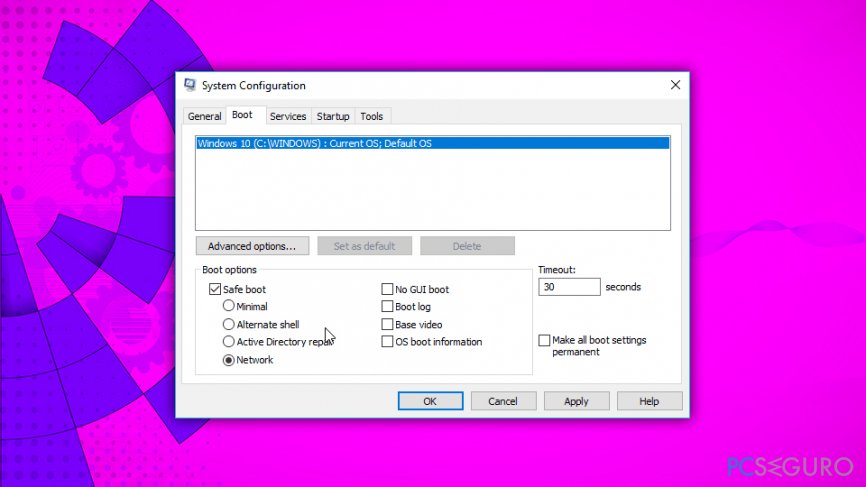
- Click en Aplicar y Aceptar.
- Reinicia el sistema.
- Intenta abrir la Tienda de Windows y descargar la aplicación que quieras. El error 0x80240017 debería haberse ido.
Si estos métodos no funcionan, intenta refrescar tu sistema sin que afecte a tus archivos y datos:
- Busca «Refrescar«.
- Selecciona Refrescar este PC sin afectar a tus archivos.
- Comienza.
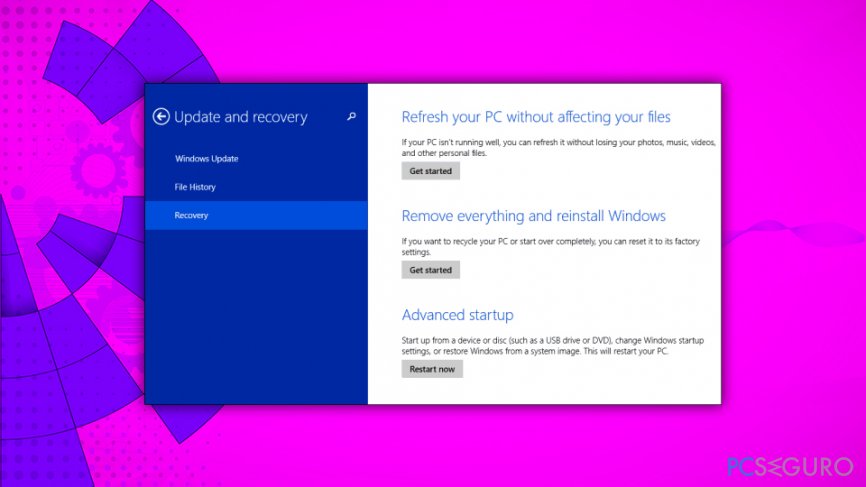
¿Cómo solucionar el error 0x80240017 en Windows 10?
Solución 1. Ejecutar el Comando de Disponibilidad de Actualización del Sistema
- Abre el Símbolo del Sistema como administrador de PC. Escribe Símbolo del Sistema en la barra de búsqueda y selecciona Ejecutar como administrador haciendo click derecho en el resultado de búsqueda.
- Escribe y pega esta línea en él: «DISM.exe /Online /Cleanup-image /Scanhealth» y pulsa Enter.
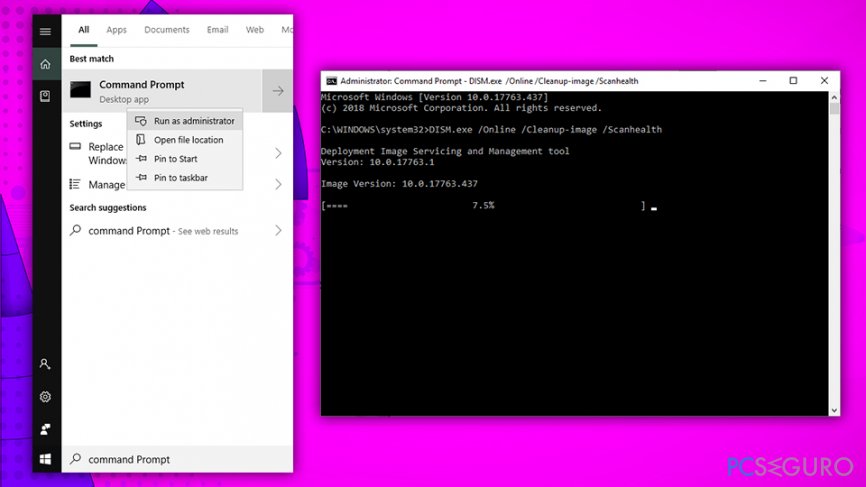
- De nuevo, escribe o pega esta línea: «DISM.exe /Online /Cleanup-image /Restorehealth» y pulsa Enter.
- Cierra la Ventana del Símbolo del Sistema.
- Intenta descargar tu aplicación preferida y ver si el error 0x80240017 aparece de nuevo.
- Si esta técnica no funciona, desliza hasta la siguiente opción de recuperación.
Solución 2. Reiniciar los componentes de Windows Update manualmente
NOTA: usa este método solo en caso de que ningún método de los sugeridos haya funcionado. Este método es algo más complicado.
- Abre el Símbolo del Sistema como administrador de PC. Escribe Símbolo del Sistema en la barra de búsqueda y selecciona Ejecutar como administrador haciendo click derecho en el resultado de búsqueda.
- Escribe cada comando uno tras otro. Pulsa Enter tras cada uno de ellos.
- net stop wuauserv
- net stop cryptSvc
- net stop bits
- net stop msiserver
- ren C:\\Windows\\SoftwareDistribution SoftwareDistribution.old
- ren C:\\Windows\\System32\\catroot2 Catroot2.old
- net start wuauserv
- net start cryptSvc
- net start bits
- net start msiserver
Una vez insertes todos estos comandos, cierra la ventana del Símbolo del sistema y reinicia tu ordenador.
Estos comandos que has insertado simplemente paran los Servicios de Windows Update, Criptográfico, Servicio de Transferencia Inteligente del Segundo Plano y el MSI Installer, luego renombra la carptea SoftwareDistribution a SoftwareDistribution.old y Catroot2 a Catroot2.old. Luego estos procesos que has paralizado se inician de nuevo.
Si ninguno de estos métodos te ha ayudado a resolver el error 0x80240017, te recomendamos que uses el programa RegCure Pro. Es un poderoso software que puede solucionar muchos de los errores de Windows.
Repara tus Errores automáticamente
El equipo de pcseguro.es está intentando hacer todo lo posible para ayudar a los usuarios a encontrar las mejores soluciones para eliminar sus errores. Si no quieres comerte la cabeza con técnicas de reparación manuales, por favor, usa los programas automáticos. Todos los productos recomendados han sido probados y aprobados por nuestros profesionales. Las herramientas que puedes usar para solucionar tu error se encuentran en la lista de abajo.
Felicidad
Garantía
Protege tu privacidad online con un cliente VPN
Una VPN es crucial cuando se trata de la privacidad del usuario. Los registradores online como cookies no solo son usadas por plataformas de redes sociales y otras páginas webs, sino también por tu Proveedor de Servicios de Internet y el gobierno. Incluso si aplicas los ajustes más seguros a través de tu navegador, puedes ser trackeado a través de las aplicaciones que estén conectadas a Internet. Además, los navegadores centrados en la privacidad como Tor no son la opción más óptima debido a la disminución de la velocidad de conexión. La mejor solución para proteger tu privacidad es Private Internet Access – mantente anónimo y seguro en línea.
Las herramientas de recuperación de datos pueden prevenir la permanente pérdida de archivos
Los programas de recuperación de datos son una de las mejores opciones que pueden ayudarte a recuperar tus archivos. Una vez elimines un archivo, no se desvanece en e aire – permanece en el sistema mientras no haya un nuevo dato que lo sobrescriba. Data Recovery Pro es un programa de recuperación que busca las copias de los archivos eliminados dentro de tu disco duro. Al usar esta herramienta, puedes prevenir la pérdida de documentos valiosos, trabajos de la escuela, imágenes personales y otros archivos cruciales.



Qué más puedes añadir sobre el problema: "¿Cómo solucionar el error 0x80240017?"
Lo siento, debes estar conectado para publicar un comentario.